Epson EPL-6100 Installation Manual [pt]
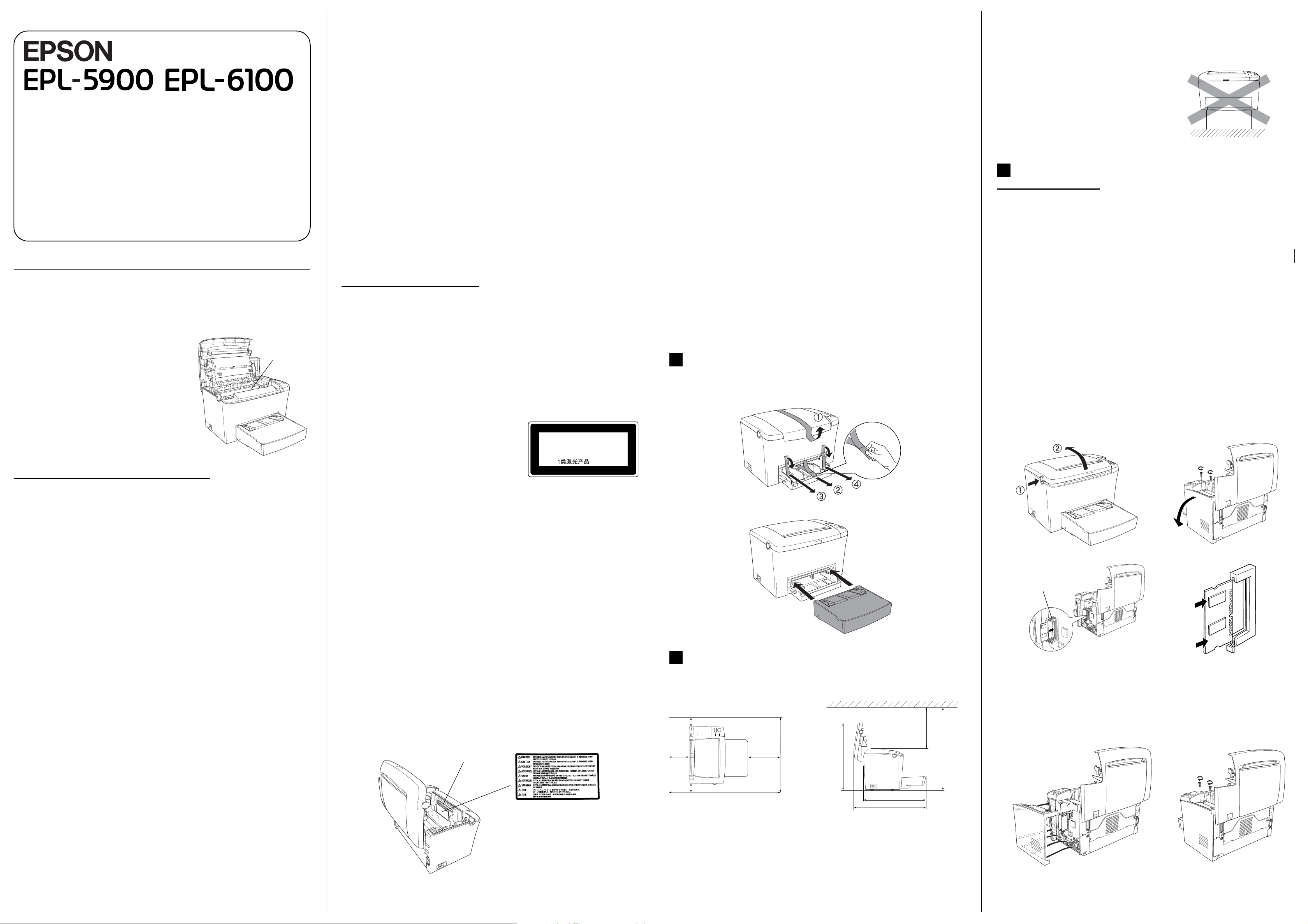
®
Impressora Laser
/
Instalação
Simbologia utilizada no manual
Atenção: Mensagens que devem ser seguidas atentamente, para evitar lesões corporais.
w
Importante: Mensagens que devem ser seguidas para evitar danos no equipamento.
c
As Notas contêm informações importantes e sugestões úteis relativas ao funcionamento da
impressora.
PT40002-00
Instruções de Segurança
Cuidados a ter com a impressora laser
Esta impressora utiliza tecnologia laser. Tome as precauções apresentadas em
seguida, para assegurar um funcionamento seguro e eficaz.
❏ Tenha cuidado para não tocar na unidade de
fusão, que tem a indicação CAUTION Hot
Surface Avoid Contact. Se a impressora tiver
sido utilizada há pouco tempo, a unidade de
fusão pode estar muito quente.
❏ Não tente modificar ou desmontar a unidade
de revelação. Esta não é recarregável.
❏ Não toque no toner e evite que este entre em
contacto com os olhos.
❏ Não queime unidades de revelação e
fotocondutoras usadas, porque podem
explodir e causar lesões. Deite-as fora de
acordo com as normas em vigor.
CAUTION Hot
Surface A v oi d
Contact
❏ Salvo indicação em contrário neste manual, não tente efectuar qualquer
reparação neste produto. A abertura ou remoção das tampas com a indicação
Do Not Remove pode resultar na exposição a pontos de voltagem perigosa e a
outros riscos. A reparação dessas áreas deve ser efectuada apenas por um técnico
qualificado.
❏ Ajuste apenas os controlos mencionados nas instruções de utilização. Um ajuste
incorrecto de outros controlos pode ocasionar danos e pode conduzir à
necessidade de reparação por um técnico qualificado.
❏ Nas seguintes condições, desligue a impressora da tomada e contacte um técnico
qualificado:
A. Se o cabo ou a ficha estiverem danificados ou gastos.
B. Se tiver derramado líquido sobre a impressora.
C. Se tiver sido exposta à chuva ou a água.
D. Se não funcionar normalmente depois de seguir as instruções de utilização.
Ajuste apenas os controlos mencionados nas instruções, porque os ajustes
incorrectos de outros controlos podem ocasionar danos e conduzir à
necessidade de uma reparação por um técnico qualificado, para repor o
produto em condições de funcionamento normais.
E. Se tiver caído ou se o seu exterior tiver sido danificado.
F. Se apresentar uma alteração significativa de desempenho, o que indica a
necessidade de assistência.
Informações de segurança
Cabo de alimentação
Importante:
c
Certifique-se de que o cabo de alimentação CA está em conformidade com as normas de
segurança locais relevantes.
Etiquetas de segurança laser
Atenção:
w
A execução de procedimentos e ajustes diferentes dos especificados neste manual
poderão expô-lo a radiações nocivas.
A impressora é um produto laser Classe 1,
conforme definido nas especificações da norma
IEC60825.
A etiqueta apresentada está colocada na parte
posterior da impressora, nos países que assim o
exigem.
LASER KLASSE 1
CLASS 1 LASER PRODUCT
KLASSE 1 LASER PRODUKT
LUOKAN 1 LASERLAITE
Regulamentação CDRH
Para obter informações sobre o Center for Devices and Radiological Health da
Administração de Alimentos e Medicamentos dos E.U.A. (FDA), consulte o Manual
do Utilizador no CD-ROM.
Ozono
Emissões de ozono
As impressoras laser libertam gás de ozono durante o processo de impressão.
O ozono é produzido apenas quando a impressora está a imprimir.
Limite de exposição ao ozono
O limite recomendado de exposição ao ozono é de 0,1 partículas por milhão (ppm)
concentradas durante um tempo médio de oito (8) horas.
A impressora laser EPSON EPL-5900/EPL-6100 liberta menos de 0,1 ppm por cada
oito (8) horas de impressão contínua.
Minimizar os riscos
Para minimizar os riscos de exposição ao ozono, devem ser evitadas as seguintes
situações:
❏ Utilização de várias impressoras laser num espaço restrito.
❏ Funcionamento em condições de humidade extremamente baixa.
❏ Ventilação fraca do local.
❏ Impressão longa e contínua aliada a quaisquer das condições anteriores.
Localização da impressora
A impressora deve ser posicionada de modo a que os gases expelidos e o calor
gerado:
❏ Não sejam dirigidos directamente para o rosto do utilizador.
❏ Sejam ventilados directamente para fora do edifício, sempre que possível.
1
Preparar a impressora
1.
Importante:
c
❏ Deixe espaço suficiente à volta da impressora para permitir uma ventilação
adequada.
❏ Evite locais expostos à luz directa do sol, a calor, humidade ou pó em excesso.
❏ Não coloque a impressora sobre uma
superfície que seja mais pequena do que a
base da impressora. Se o fizer, poderão
surgir problemas de impressão e
alimentação, devido ao peso interno da
impressora. Certifique-se de que coloca a
impressora sobre uma superfície plana e
grande, em que os pés de borracha possam
assentar de forma estável.
3
Instalar as opções
Módulo de memória
Certifique-se de que o DIMM que adquiriu é compatível com produtos EPSON.
Para obter as especificações, contacte o fornecedor da impressora ou um técnico
qualificado EPSON.
Capacidade de memória 16, 32, 64 ou 128 MB
Para obter uma descrição mais pormenorizada dos módulos de memória, consulte
"Módulo de memória" no Manual do Utilizador.
Importante:
c
❏ Antes de instalar um módulo de memória, certifique-se de que descarrega qualquer
electricidade estática, tocando numa peça de metal ligada à terra. Caso contrário,
pode danificar componentes sensíveis à electricidade estática.
❏ Certifique-se de que a impressora está desligada.
❏ Retire apenas os dois parafusos que prendem a tampa lateral direita.
Atenção:
w
❏ Se remover os outros parafusos, ficará exposto a áreas de alta voltagem.
❏ Tenha cuidado ao trabalhar com componentes internos da impressora, porque
alguns são afiados e podem causar lesões.
1. 2.
Instruções de segurança importantes
Antes de utilizar a impressora, leia todas as instruções que se seguem:
❏ Respeite todos os avisos e instruções assinalados na impressora.
❏ Antes de limpar a impressora, desligue-a da tomada de corrente eléctrica.
❏ Limpe-a com um pano húmido e não use líquidos nem aerossóis.
❏ Evite tocar nos componentes internos da impressora, a não ser que lhe sejam
dadas instruções nesse sentido neste manual.
❏ Nunca tente encaixar à força os componentes da impressora. Apesar de a
impressora ter uma concepção robusta, um tratamento descuidado pode
danificá-la.
❏ Mantenha os consumíveis fora do alcance das crianças.
❏ Não deixe papel encravado no interior da impressora. Isto pode provocar o
sobreaquecimento da impressora.
❏ Não utilize esta impressora em locais próximos de água.
❏ Não coloque a impressora sobre uma superfície instável.
❏ Não coloque a impressora num local onde o respectivo cabo possa ser pisado.
❏ Evite utilizar tomadas às quais estejam ligados outros aparelhos.
❏ As ranhuras e aberturas localizadas nas partes posterior e inferior da impressora
destinam-se à ventilação. Não as deve obstruir nem tapar. Não coloque a
impressora sobre uma cama, um sofá, um tapete ou outra superfície semelhante,
ou num local fechado sem a ventilação apropriada.
❏ Utilize uma tomada com a voltagem indicada na etiqueta. Se não tiver a certeza
quanto à voltagem da tomada, contacte o Serviços de Assistência a Clientes
EPSON.
❏ Se não for possível introduzir a ficha na tomada eléctrica, contacte um electricista
qualificado.
Utilizadores europeus
A EPSON EPL-5900/EPL-6100 é uma impressora que utiliza um laser
semicondutor.
Não existe nenhuma possibilidade de o laser se tornar perigoso, desde que a
impressora seja utilizada de acordo com as instruções incluídas nos manuais que a
acompanham.
Uma vez que a radiação emitida pelo laser reside apenas no interior de invólucros
de protecção e de tampas externas, em nenhuma fase da utilização da impressora
por parte do utilizador pode o raio laser passar para o exterior da máquina.
Atenção:
w
A utilização de controlos ou a realização de procedimentos e ajustes diferentes dos
especificados neste manual poderão expô-lo a radiações nocivas.
Este é um laser semicondutor. A potência máxima do díodo laser é de 5 m
respectivo comprimento de onda é de 770 a 810 nm (EPL-5900) / 795 nm (EPL-6100).
Radiação laser interna
Radiação máxima (média) 27 µW (EPL-5900) / 35 µW (EPL-6100) na abertura
do laser
Comprimento de onda 770 a 810 nm (EPL-5900) / 795 nm (EPL-6100)
Este é um equipamento de díodo laser Classe III b, que tem um raio laser invisível.
A cabeça de impressão NÃO É REPARÁVEL, razão pela qual nunca a deve abrir,
quaisquer que sejam as circunstâncias. Existe uma etiqueta de aviso de laser
adicional no interior da impressora.
Origem laser
W e o
2.
2
Determinar a localização da impressora
❏ Deixe um espaço adequado à volta da impressora para permitir uma fácil
utilização e manutenção.
15,0 cm
(5,9 pol.)
10,0 cm (3,9 pol.)
10,0 cm (3,9 pol.)
88,5 cm (34,8 pol.)
30,0 cm
(11,8 pol.)
60,0 cm (23.5 pol.)
43,8 cm
(12,2 pol.)
43,5 cm (17,1 pol.)
49,4 cm (19,4 pol.)
28,5 cm
(11,2 pol.)
55,0 cm
(21,7 pol.)
3.
Ranhura de RAM
(cinzenta)
Importante:
c
❏ Não force a entrada do módulo DIMM na ranhura.
❏ Certifique-se de que introduz o módulo DIMM na posição correcta.
❏ Não remova quaisquer módulos da placa de circuitos. Caso contrário, a
impressora não funcionará.
4. 5.
❏ Se utilizar uma extensão eléctrica, certifique-se de que a amperagem total dos
produtos ligados à extensão não excede a amperagem da própria extensão.
❏ Nunca insira objectos de qualquer tipo nas ranhuras da impressora, porque
podem tocar em pontos de voltagem perigosa ou provocar curto-circuitos que
podem originar riscos de incêndios ou choques eléctricos.
❏ Nunca derrame líquido de qualquer tipo sobre a impressora.
❏ Coloque a impressora num lugar onde seja fácil desligar o cabo de alimentação.
❏ Mantenha o computador e a impressora afastados de potenciais fontes de
interferências, tais como colunas de som ou bases de telefones sem fios.
Para verificar se o módulo de memória está instalado correctamente, imprima uma
folha de configuração. Consulte "4 Testar e ligar a impressora".
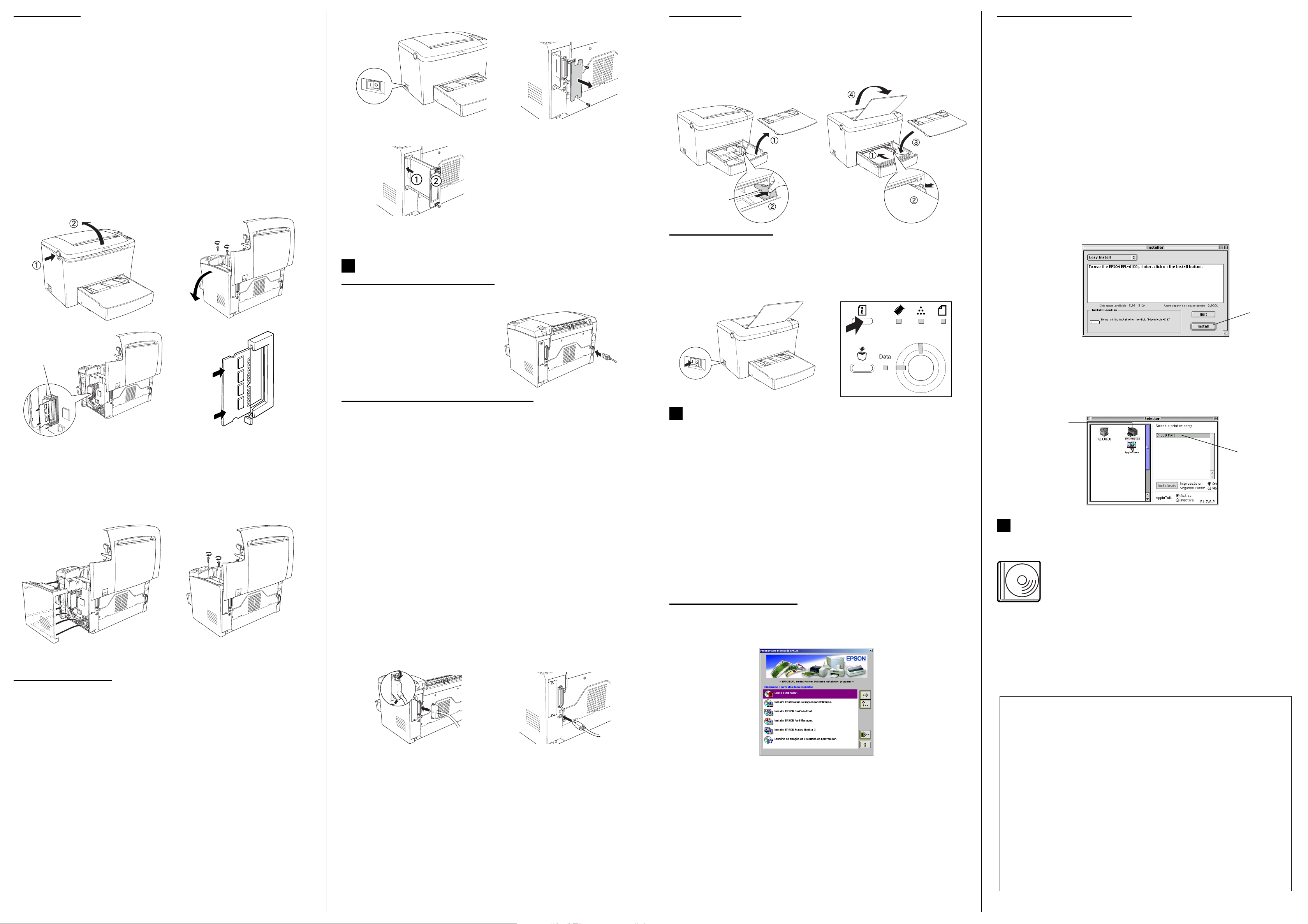
Módulo ROM
1. 2.
Colocar papel
Utilizadores de Macintosh
O módulo ROM do Kit Adobe® PostScript® 3™ (C12C832461 (EPL-5900) /
C12C832521 (EPL-6100)) é uma opção útil que permite criar impressões PostScript
perfeitas.
Importante:
c
❏ Antes de instalar um módulo ROM, certifique-se de que descarrega qualquer
electricidade estática, tocando numa peça de metal ligada à terra. Caso contrário,
pode danificar componentes sensíveis à electricidade estática.
❏ Certifique-se de que a impressora está desligada.
❏ Retire apenas os dois parafusos que prendem a tampa lateral direita.
Atenção:
w
❏ Se remover os outros parafusos, ficará exposto a áreas de alta voltagem.
❏ Tenha cuidado ao trabalhar com componentes internos da impressora, porque
alguns são afiados e podem causar lesões.
1. 2.
3.
Para verificar se a placa de interface opcional está instalada correctamente, imprima
uma folha de configuração. Consulte "4 Testar e ligar a impressora".
4
Testar e ligar a impressora
Ligar a impressora à corrente
Coloque papel A4 no alimentador MF da forma indicada em seguida. Para
informações sobre os tipos de papel disponíveis, consulte "Tipos de papel
disponíveis" no Manual do Utilizador.
1. 2.
Levante a guia do
papel ligeiramente
para a deslocar
Testar a impressora
Para confirmar o estado actual da impressora, imprima uma folha de configuração.
A folha de configuração contém informações sobre a impressora, os consumíveis,
as definições actuais e as opções instaladas, se existentes.
1. 2.
O Macintosh tem de satisfazer os requisitos apresentados em seguida para que possa
utilizar o controlador fornecido com a impressora:
Mac OS 8.1 a 9.x*
* Para desactivar o QuickDraw GX, certifique-se, primeiro, de que a tecla Caps Lock está desactivada.
Em seguida, reinicialize o Macintosh enquanto carrega na barra de espaços. O o gestor de extensões
é apresentado. Desactive a opção QuickDraw GX e feche o gestor de extensões.
Importante:
c
Antes de instalar o controlador de impressão, desactive qualquer software antivírus.
1. Introduza o CD-ROM que contém o software da impressora.
2. Faça clique duas vezes na pasta Instalar Controlador de Impressão/Utilitários
(EPL-5900) ou Instalar Software (EPL-6100).
3. Faça clique duas vezes no ícone Instalador.
4. Depois de aceitar o acordo de licença, aparece o programa de instalação.
5. Faça clique em Instalar e siga as instruções apresentadas no ecrã.
3.
Uma ranhura
(preta)
Importante:
c
❏ Não force a entrada do módulo ROM na ranhura.
❏ Certifique-se de que introduz o módulo ROM na posição correcta.
❏ Não remova quaisquer módulos da placa de circuitos. Caso contrário, a
impressora não funcionará.
4. 5.
Para verificar se o módulo ROM está instalado correctamente, imprima uma folha
de configuração. Consulte "4 Testar e ligar a impressora".
Certifique-se de que a impressora está
desligada. Ligue o cabo de
alimentação à parte posterior da
impressora. Em seguida, ligue a outra
extremidade a uma tomada eléctrica
devidamente ligada à terra.
Ligar a impressora a um computador
Para ligar o computador à interface paralela incorporada na impressora, é necessário
um cabo de interface paralela de par blindado entrelaçado compatível com a norma
IEEE-1284.
Se o computador tiver um conector de interface USB, pode utilizar o cabo compatível
com a Revisão 1.1 da norma USB. Os requisitos de sistema para a ligação USB são
os seguintes:
®
❏ Sistema Apple
Apple Computer, Inc.
❏ Sistema Microsoft
e Windows Me, 98, XP e 2000 pré-instalado ou Windows Me, XP e 2000
actualizado a partir do Windows 98.
Nota:
❏ Certifique-se de que o computador suporta comunicações bidireccionais.
❏ Se utilizar um cabo inadequado ou ligar dispositivos periféricos entre a impressora e o
computador, a ligação pode tornar-se instável.
❏ Não pode ligar a impressora a computadores Macintosh através da interface paralela.
1. Certifique-se de que tanto a impressora como o computador estão desligados.
2. Ligue o cabo de interface paralela ou USB à impressora, conforme indica a figura.
<Paralela> <USB>
Macintosh® com interface USB garantido pela
®
Windows® com interface USB garantido por cada fabricante
5
Instalar o controlador de impressão
Quando se instala o controlador de impressão, também é instalado o software
apresentado em seguida.
❏ Controlador de impressão
O controlador de impressão permite um controlo total das definições da
impressora em Microsoft
a 9.x. Com ele, pode configurar várias definições, tais como a qualidade de
impressão e o formato de papel.
❏ EPSON Status Monitor 3
O EPSON Status Monitor 3 permite ver as informações de estado da impressora,
tais como a quantidade de toner restante, e verificar se existem erros de
impressão.
Nota:
❏ Certifique-se de que a impressora está desligada.
❏ Para instalar outro software, consulte o Manual do Utilizador.
❏ As imagens apresentadas nesta folha referem-se ao controlador de impressão da EPL-6100.
®
Windows® Me, 98, 95, XP, 2000, NT® 4.0 e Mac OS 8.1
Utilizadores de Windows
Introduza no leitor o CD-ROM que acompanha a impressora.
Depois, siga as instruções apresentadas no ecrã.
Faça clique
aqui
Seleccionar a impressora no Selector de Recursos
Depois de instalar o controlador de impressão, é necessário abrir o Selector de
Recursos para seleccionar a impressora. Este procedimento é necessário quando
se utiliza a impressora pela primeira vez e se pretende mudar de impressora.
O Macintosh imprime sempre na última impressora seleccionada.
Faça cl ique no
ícone da EPL-6100
(EPL-5900)
Seleccionar a
porta USB
6
Obter mais informações sobre a impressora
Manual do Utilizador
O CD-ROM que acompanha a impressora inclui o Manual do
Utilizador e o controlador de impressão.
Para ler o Manual do Utilizador, o Microsoft Internet Explorer 4.0 ou
posterior ou o Netscape Navigator 4.0 ou posterior tem de estar
instalado no computador.
❏ Como utilizar a impressora.
❏ Como resolver problemas.
❏ Como manter a impressora em boas condições de funcionamento.
❏ Informações de segurança e especificações técnicas.
Placas de interface
A impressora é fornecida com uma ranhura de interface Tipo B. Pode instalar uma
placa de interface opcional nesta ranhura, para aumentar a flexibilidade da
impressora. Por exemplo, se instalar uma placa Ethernet opcional, a impressora
pode ser utilizada em rede.
Importante:
c
❏ Antes de instalar uma placa de interface, certifique-se de que descarrega qualquer
electricidade estática, tocando numa peça de metal ligada à terra. Caso contrário,
pode danificar componentes sensíveis à electricidade estática.
❏ Certifique-se de que a impressora está desligada.
❏ Retire apenas os dois parafusos que prendem a tampa lateral direita.
Atenção:
w
❏ Se remover os outros parafusos, ficará exposto a áreas de alta voltagem.
❏ Tenha cuidado ao trabalhar com componentes internos da impressora, porque
alguns são afiados e podem causar lesões.
Nota:
❏ Utilize um cabo paralelo blindado de par entrelaçado ou um cabo compatível com a
Revisão 1.1 da norma USB.
❏ Se o cabo tiver um fio de ligação à terra, ligue-o com o parafuso por baixo do conector.
3. Ligue a outra extremidade do cabo ao conector de interface paralela ou USB do
computador. Para mais informações, consulte o manual de instruções do
computador.
Nota:
Se o ecrã do programa de instalação EPSON não aparecer automaticamente, faça clique duas
vezes no ícone O meu computador, faça clique com a tecla direita do rato no ícone do
CD-ROM e seleccione Abrir no menu apresentado. Em seguida, faça clique duas vezes em
Setup.exe.
Acerca de controladores adicionais
Se a impressora estiver a ser partilhada com alguns computadores
(computadores-clientes) de uma rede e o sistema operativo do servidor de
impressão for o Windows 2000 ou NT 4.0, pode instalar o controlador de impressão
para o sistema operativo do computador-cliente como um controlador adicional.
Isto permite aos computadores-clientes descarregar o controlador de impressão
apropriado a partir do servidor, se necessário. Para mais informações, consulte
"Utilizar um controlador adicional" no Manual do Utilizador.
Todos os direitos reservados. Nenhuma parte desta publicação pode ser reproduzida, arquivada ou
transmitida em qualquer formato ou por qualquer meio, mecânico, fotocópia, gravação ou outro, sem a
autorização prévia, por escrito, da SEIKO EPSON CORPORATION.
Não é assumida nenhuma responsabilidade relacionada com patentes, no que diz respeito às
informações contidas neste manual. Também não é assumida nenhuma responsabilidade por danos
resultantes da utilização das informações contidas neste manual.
Nem a SEIKO EPSON CORPORATION nem as suas filiais se responsabilizam para com o comprador
deste produto no que diz respeito a danos, perdas, custos ou despesas resultantes para o comprador ou
para terceiros de: acidente, utilização indevida ou abuso deste produto, modificações, reparações ou
alterações não autorizadas deste produto ou (excluindo os E.U.A.) falha de conformidade rigorosa com
as instruções de utilização e manutenção da SEIKO EPSON CORPORATION.
A SEIKO EPSON CORPORATION não será respo nsável por quaisquer danos ou problemas decorrentes
da utilização de quaisquer opções ou consumíveis que não sejam os designados como Produtos EPSON
Originais ou Produtos Aprovados EPSON pela SEIKO EPSON CORPORATION.
EPSON e EPSON ESC/P são marcas registadas e EPSON ESC/P2 é uma marca comercial da SEIKO
EPSON CORPORATION.
O interpretador compatível com PCL6 é uma versão personalizada do IPS-PRINT SIX © desenvolvido
pela Xionics Document Technologies, Inc., uma filial da Oak Technology, Inc.
Aviso geral: Os outros nomes de produtos utilizados neste manual têm uma finalidade meramente informativa e
podem ser marcas comerciais dos respectivos proprietários. A EPSON não detém quaisquer direitos sobre essas
marcas.
Copyright © 2002 da SEIKO EPSON CORPORATION, Nagano, Japão.
